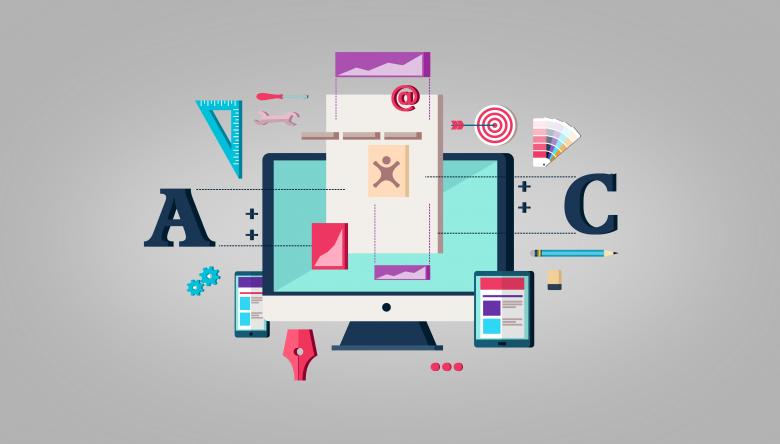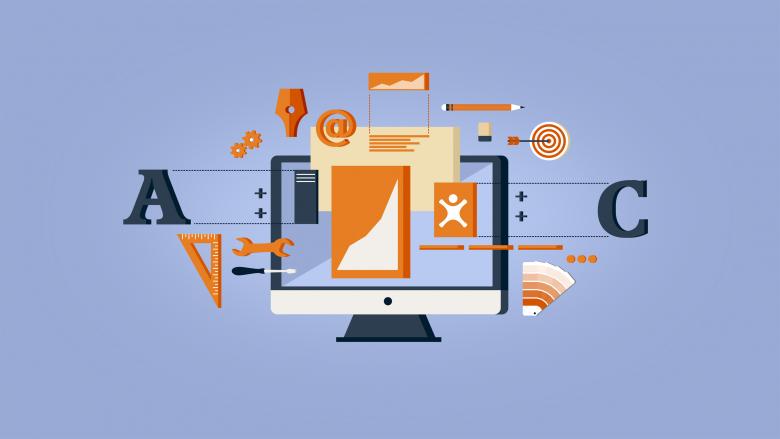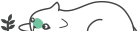
製作專業感十足,不破圖的Email簽名檔

不論是要面對客戶的外勤,或是面對工作的內勤人員,每一個人都需要與人溝通,讓工作更順暢。Email雖然是一項老舊的通訊技術,但卻是一個很好的管道,因為他的用途廣泛,可用於正式場合與私人場合,且任何電腦、手機平台都能閱讀Email。
什麼是Email簽名檔?
簽名檔(Signiture)是以往書信時,尾端附加的親筆簽名,為正式書信的象徵。在電子郵件時代簽名檔已經不僅只簽名,而是可以添加各種資訊與聯絡方式的欄位。
那麼一個專業的電子郵件簽名檔,應該具備什麼資訊?
企業名稱與Logo- 給予客戶最初的印象,名稱與Logo務必清晰
姓名- 除了中文姓名,商用市場往往會附加英文姓名
電話- 公司電話應附上分機,附上手機號碼尤佳
官網- 一個公司的虛擬對外窗口,是具有正式形象意義的,務必添加
通訊- 以台灣來說Line與Skype是最受歡迎的,中國經商則是以QQ與Wechat為重
社群- 附上企業的社群資訊如Facebook、Linkedin可以增加企業的能見度
簽名檔案破圖的主要原因
- 使用網路上的圖片,但是網路的圖片(連結)已經不存在了
- 未經過匯入(Import)檔案的動作,將文件的圖片檔案,如直接貼在EMAIL上
- 收件方的主機,因為防火牆與防毒軟體的因素,封鎖了圖片的呈現
- 對方的收件軟體過於老舊,例如Outlook Express、Outlook 2006,都有很高的機率導致簽名檔案顯示錯誤
使用Gmail結合Google Drive避免簽名檔破圖
Gmail是當今最普及的信箱,相信大家都已經有使用過了,製作Gmail的簽名檔也已經十分便利了,以下是擷取自Google Support的說明:
1. 開啟 Gmail。
2. 依序按一下右上角的「設定」圖示 設定 接著 [設定]。
3. 在「簽名」部分的方塊內新增簽名文字。您也可以加入圖片或變更文字樣式,設計您想要的簽名風格。
4. 點選頁面底部的 [儲存變更]。

Gmail的簽名檔製作有一個很貼心的功能,就是可以直接與你的Google Drive連結,將雲端硬碟的照片用於簽名檔內,用法非常的簡單,只要簽名檔編輯區的地方點擊「圖片」的地方,就會跳出Google Drive的介面。但有一個很重要的設定就是將圖片檔案及所屬的資料夾「共享」設定為「開啟」,這個項目若沒開啟,就會造成破圖。
聯絡資訊切勿使用圖像處理
有些人設計Email簽名檔的時候,以名片的思維製作簽名檔案,將姓名、電話、聯絡資訊...通通都用圖片的方式呈現,看似理想,但並不符合網路用戶的思維,因為圖片式的簽名檔案,內容無法直接複製/貼上在文書處理軟體/表格軟體內,用戶還得自己手動輸入您的聯絡方式。
因此,除了公司Logo以外的元素,建議皆以文字的方式呈現,用戶才能使用複製/貼上的功能,將您的聯絡方式整理歸類,便於與您取得聯繫。